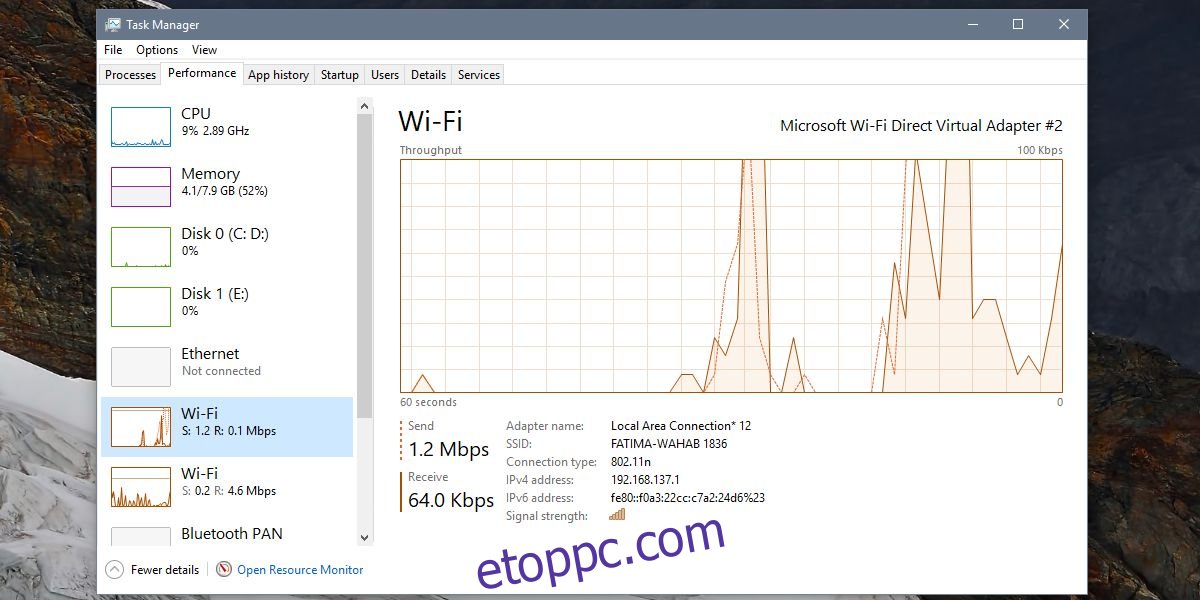Windows 10 rendszeren nevetségesen könnyű hotspotot létrehozni. Az Action Centerben van rá egy kapcsoló, a Beállítások alkalmazásban módosíthatja a jelszót, és korlátozhatja a kapcsolatot WiFi-re vagy Bluetooth-ra. A Windows 10 Feladatkezelője megmutatja, mekkora adatsebességet ér el a WiFi-n keresztül, de ha engedélyezi a hotspotot a rendszeren, megtekintheti a hotspot kapcsolati sebességét is.
SPOILER FIGYELMEZTETÉS: Görgessen le, és tekintse meg a cikk végén található oktatóvideót.
Hotspot csatlakozási sebesség
Először kapcsolja be a hotspotot, és győződjön meg arról, hogy egy eszköz csatlakozik hozzá. Biztosan használja a kapcsolatot, hogy elérje a kapcsolat sebességét.
Nyissa meg a Feladatkezelőt, és lépjen a Teljesítmény fülre. Itt láthatja, hogyan teljesít a CPU, a RAM, a lemez és a GPU, és természetesen a WiFI adapter. Ha engedélyezi a hotspotot, itt két WiFi bejegyzés jelenik meg.
A WiFi hálózati kártya és a virtuális hotspot megkülönböztetéséhez válassza ki a WiFi grafikont, és ellenőrizze, hogy a jobb felső sarokban melyik a Microsoft Wi-Fi Direct virtuális adapter felirat. Ha az Intel felirat olvasható, akkor nem azt keresed.
Miután megtalálta a megfelelő WiFi adaptert, keresse meg a Küldés és a Fogadás mezőket. Megmondják, mekkora sebességet biztosít a hotspot kapcsolat.
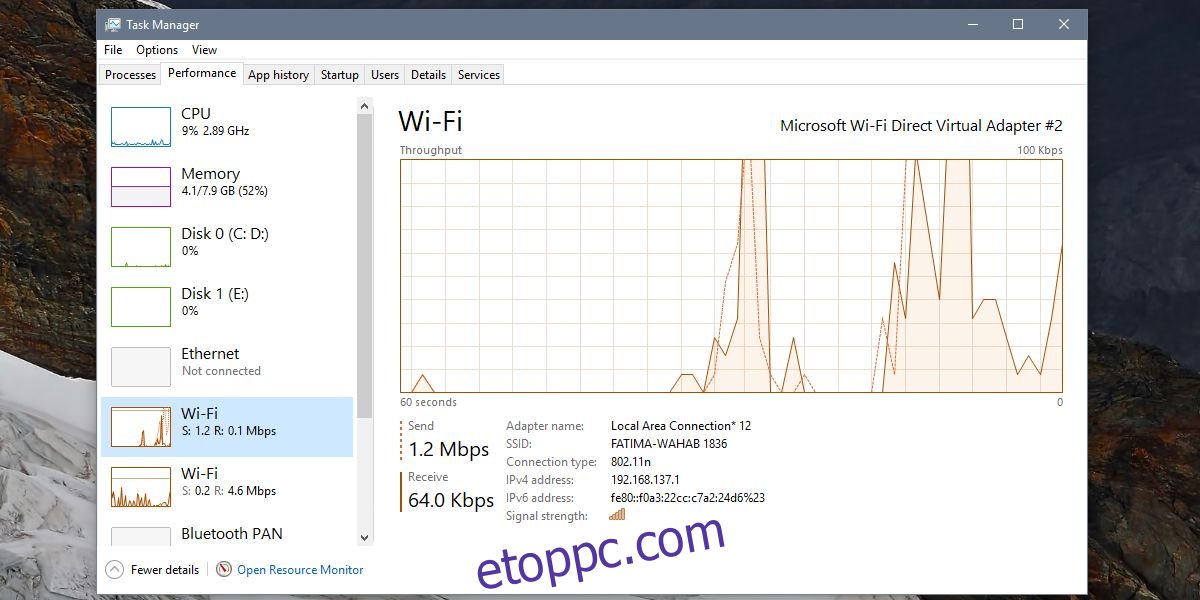
Ha alaposan megnézi a bal oldali oszlopban felsorolt WiFi-adaptert, észre fogja venni, hogy az információk összegzése tartalmazza a sebességadatokat, de az azonnali. A grafikon megmutatja, mekkora sebességet biztosít a kapcsolat, amíg csatlakoztatva van.
Nem fogja látni, hogy mennyi adatot fogyaszt, és azt sem, hogy hány eszköz csatlakozik a hotspothoz. Ha tudnia kell, hány eszköz van csatlakoztatva, csak nyissa meg a Műveletközpontot, és nézze meg a Mobile Hotspot kapcsolóját. Legfeljebb 8 eszközt csatlakoztathat számítógépe hotspotjához, és a kapcsoló megmutatja, hogy a 8 közül hányat csatlakoztatott.
Ha többet szeretne megtudni a kapcsolatról, kipróbálhat egy harmadik féltől származó alkalmazást, vagy telepíthet egyet a számítógépe hotspotjához csatlakoztatott eszközre. Az információk segíthetnek a számítógép hotspotjával esetlegesen fellépő problémák elhárításában, valamint gyors módja annak, hogy megkeresse a virtuális adapter IPv4- és IPv6-címét. Azt is megmondhatja, hogy mi a kapcsolat erőssége, és ha akarja, másolja az információkat.